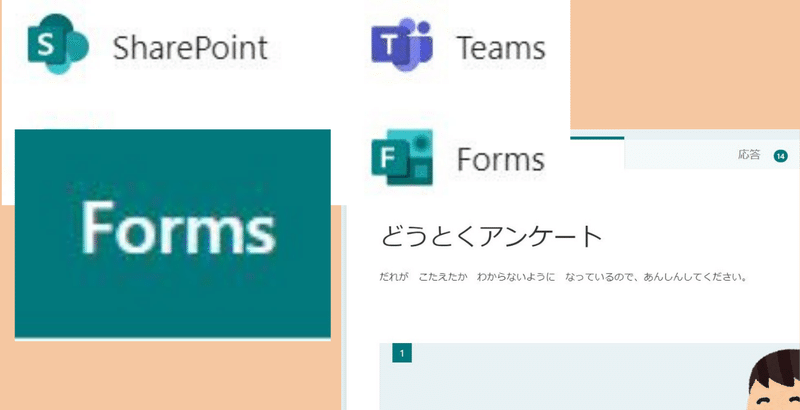
道徳科 事前アンケートをFormsで。小1「どんぐり」正直、誠実
先日、校内研修の授業研究会で、1年道徳科「どんぐり」【正直、誠実】を行いました。道徳科におけるICT活用について、教職員の中でも、また、自分の中でも、葛藤が起きました。
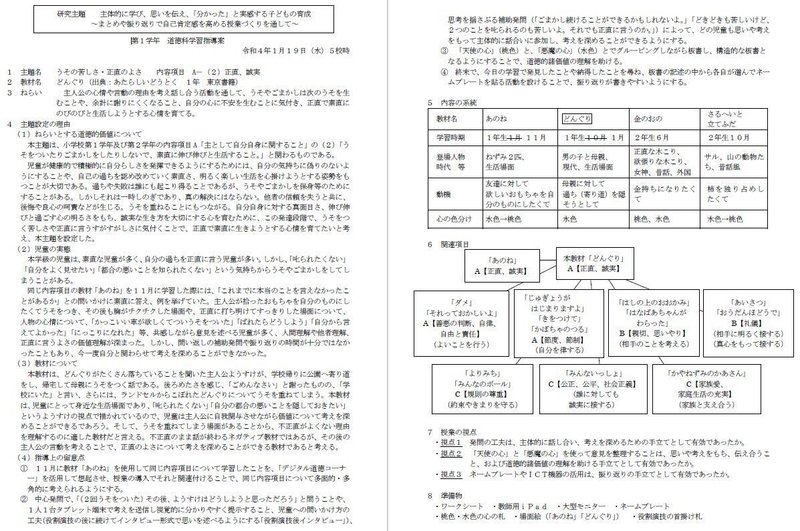
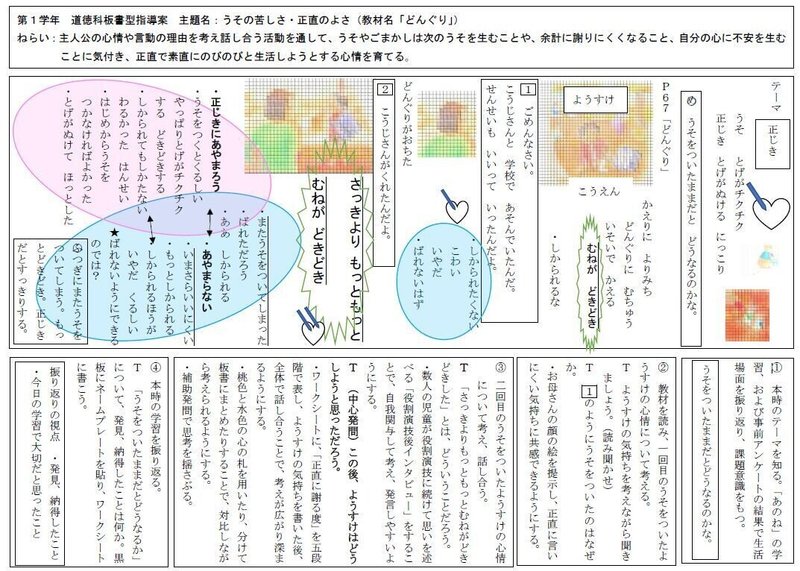

(板書を振り返ると、字の多さに改めて気づきます。今後の課題の一つです。)
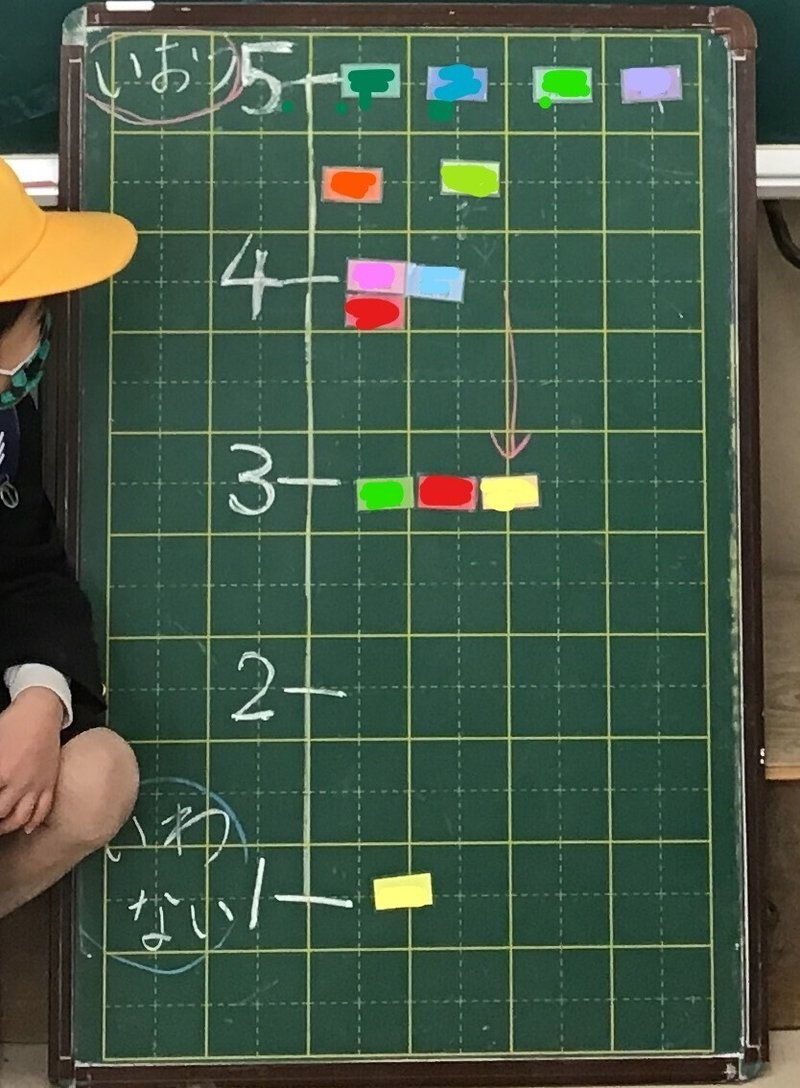
(中黒板です。改善版であるカラフルネームプレート2セットのうち1セットを使用。言おう、言わないの「どうするか」を問いにしたことについては、指導者の先生からご指摘があり、これも今後の課題の一つです。
しかし、揺さぶられて「やっぱり5から3にする」という子もいて、その理由を聞くことで、言いにくさとその理由に着目できたよさもありました。)
中心発問について、個々人がどちらの考えに近いかを可視化し、その理由を述べ合うようにしようと考えました。そして、アナログな「心情円」「赤白帽子」「ネーム磁石」でも良いのですが、その代わりに、デジタルのアンケートツールを使ってはどうか、という意見が同僚から出て、「Forms」か「Polly」を使うことにしました。
「Polly」は、Teamsの「アプリ」で検索するとあります。1年生とは「パンが好きですか、ごはんが好きですか」や「音読は好きですか」という質問で、フリートークの種にしたことがあります。英語表記のアプリですが、何とか使えます。指導案検討会の前に、数人の教職員で試してみました。
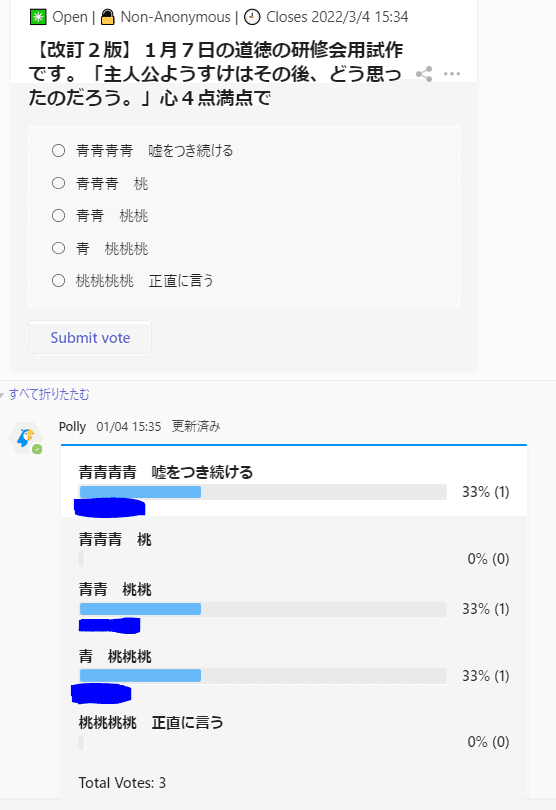
しかし、絵が入れられないし、投票結果を見てから投票する子が出るのは、今回の用途に合っているとは言えないので、やはり、Formsにすることにしました。
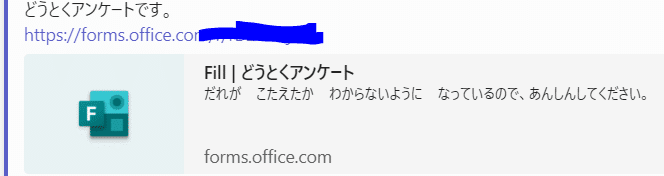
しかし、そもそも授業中の中心発問で、GIGA端末を開くことで、児童の思考が途切れるのではないかという懸念が出ました。いつもどおり、問いの後、一人一人がワークシートに書き、その後ネーム磁石を中黒板に貼れば、友達の意見を見て自分の意見を変える子も少ないし、可視化もできるわけです。
端末を使うと、「どこですか」「○○チャネルが出ません」「開けません」「再起動が必要」等、教師も子どもも、道徳以外のことに気を取られ、手を取られるのが容易に想像できます。
そこで、授業中には端末は使わないことにしました。
その代わりと言うのもおかしいですが、「事前アンケート」を行い、その結果を導入で提示することで、課題意識を喚起しようと考えました。
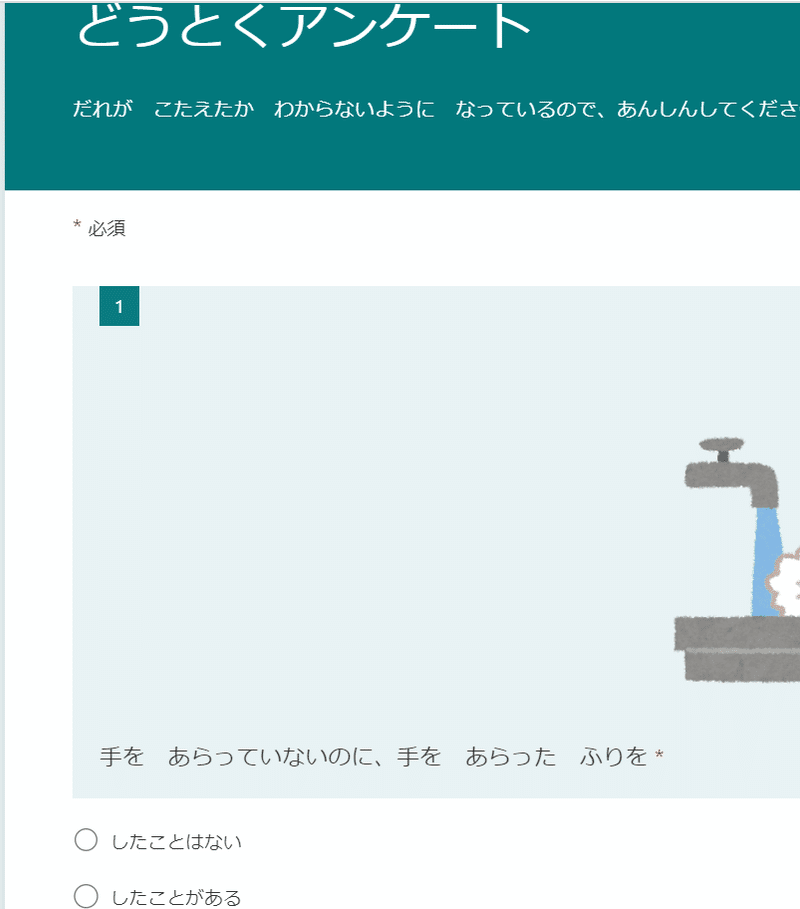
Formsですので、絵を入れられます。
結果は即時に表示されます。
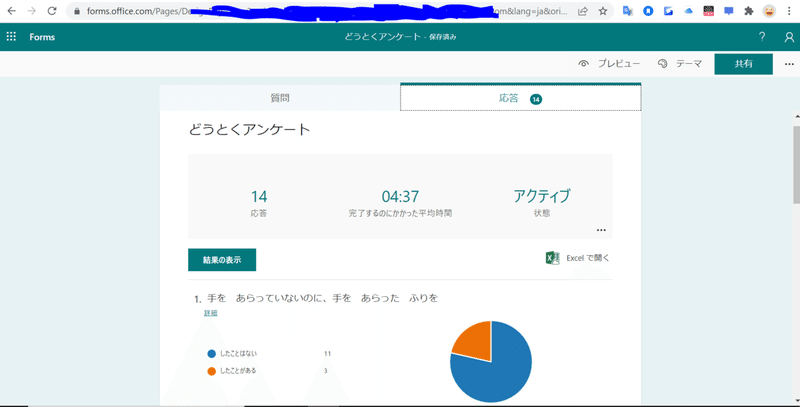
これをこのまま授業で提示しようとも考えました。しかし、1年生なので、もっと字が大きく、絵もあった方がよいと考え、こちらのExcelのデータを使用し、

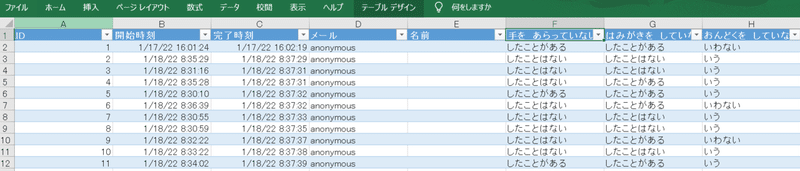
棒グラフとイラストで分かりやすくしました。
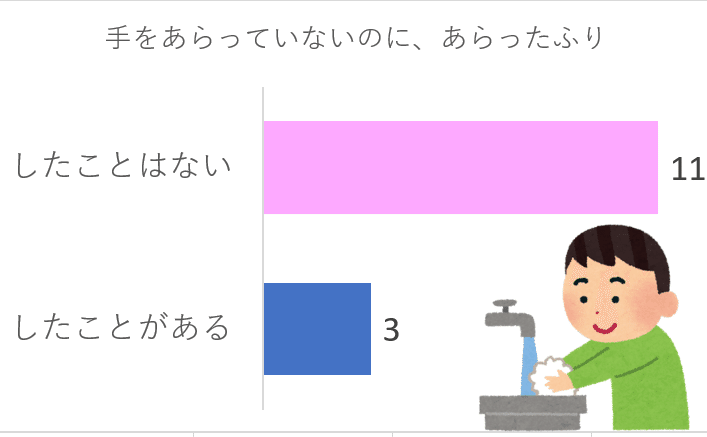
授業の板書と同じように、上がピンクの心(善い心)、下が青い心(弱い心)にしました。
(本当は、「うそをつかず、正直に生きていきたい」という項目も設け、おそらく全員が「はい」に投票するであろうから、その結果を授業の終わりに提示して「この心を大切にしていこう」とまとめようと思っていたが、数人が「いいえ」にしていたので、使いませんでした。(苦笑))
授業は、課題もあったものの、ICTの活用については参観者や講師の先生からの評価もよかったです。
道徳での事前アンケートは割とよく使う手法だと思います。しかし、「研究授業の時だけ」「気合が入った授業の時だけ」になりがちではないでしょうか。確かに、手間がかかります。作って、印刷して、配付、回収して、集計して、グラフ化して・・・
しかし、FormsやPollyがある今、1分で作成、1分で共有、即時集計。必要な時間はかつての10分の1以下です。これを使わない手はないと感じました。
最後に、
今回、改めて勉強になった点は、
① Formsって、どこにファイルがあるんだっけ?
このブログを書こうとして、上記のExcelデータは、割りとすぐ見つかったのです。Teamsの「ファイル」から、「OneDrive」を開くと、クラウド上の最近私が使用したファイルが並んでいます。
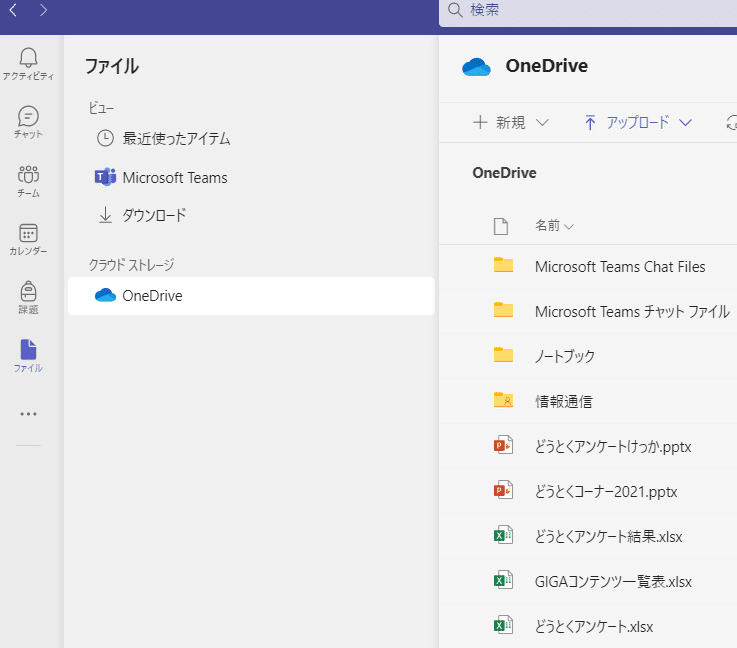
しかし、「Formsアンケート」自体が見つからない!!!!!
そうだ、Formsはファイルではないのだ、URLなのだ、そう思い出しました。
しかし、それはどうすれば表示できるのか??
・・・しばらく忘れていましたが、ふと、「アドレスバーの『Forms』以下を消す」、これを試すと、無事、出ました!Office365の一部で、ブラウザで表示できるものなのですね!
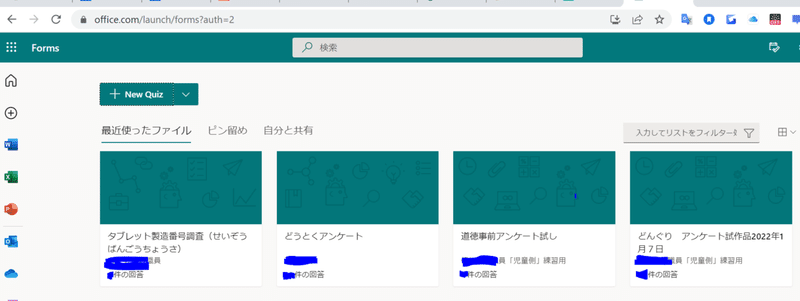
または、下のように、各チームの「ファイル」の、一番右のタブ「SharePointで開く」を押して開き、

左上の点9個のところから、Formsを選ぶと、表示できます。
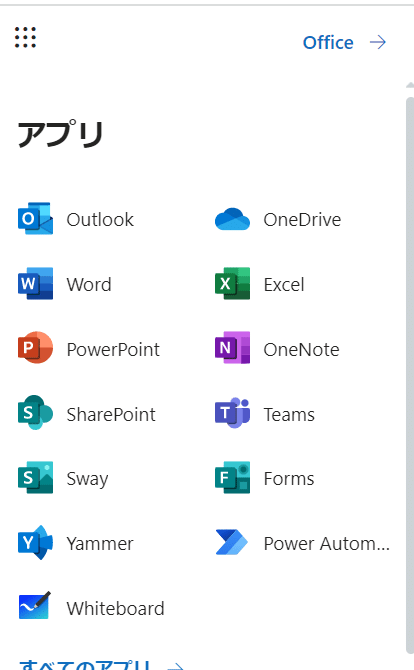
Formsを使いこなすということは、SharepointやOneDrive、Office365のこともとりあえず知っておく必要があるのだと気付きました。Formsで「答える」だけでなく、「アンケートを行う」側になるための「壁」はそこだと気付きました。ここを研修する必要があるのです。Formsのためだけでなく、Teamsのクラウドの体系、概念を理解し、使えるようになることは、WordやExcel等のファイルの管理にも役立ちますし、Sharepointの活用の幅を広げることにも繋がります。
来年度になりますが、それこそ「道徳科の事前アンケート」作成、「小テスト作成」を入り口にして、SharepointやOffice365のことにも触れる研修をしたいです。
② 「無記名」にする方法や「組織外の人も可」にする方法。これも今回勉強になった点です。
実際に使うこと、これによってICT活用能力は上がるのだと身をもって改めて感じた次第です。
SharePointの便利機能については、こちらにも書きました。
この記事が気に入ったらサポートをしてみませんか?
